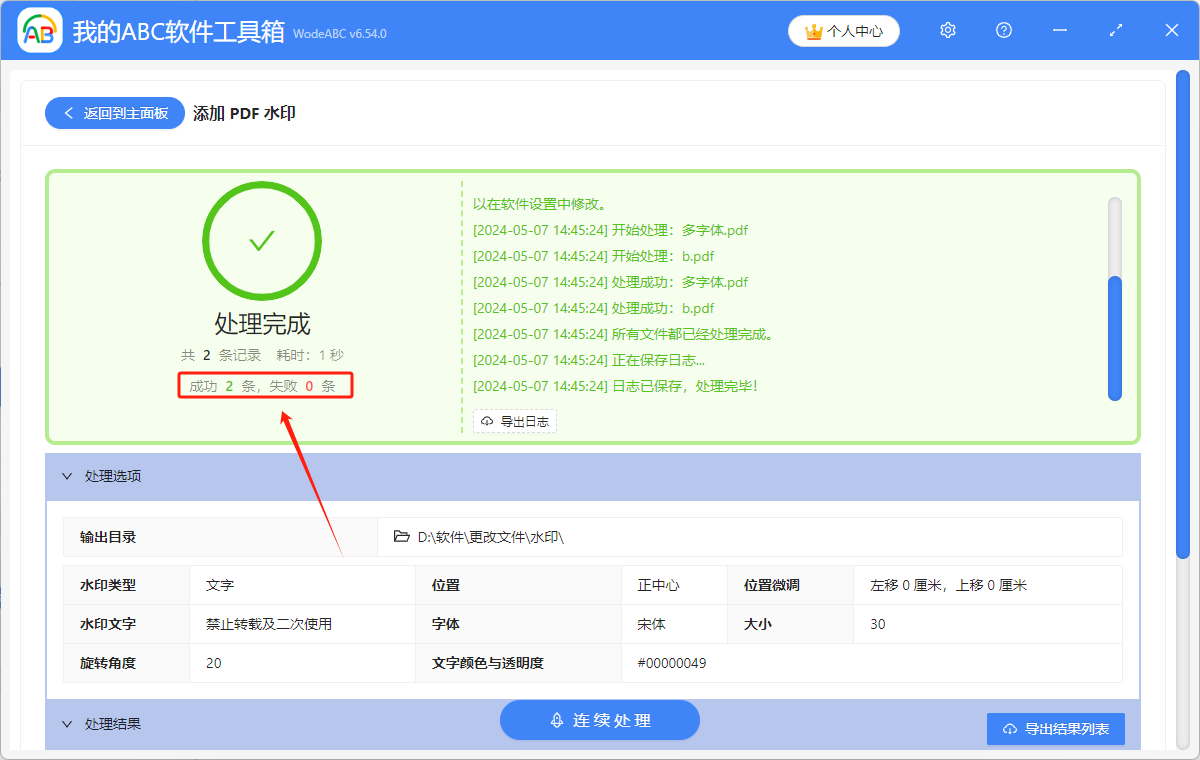在日常的工作中,我們經常會遇到給 pdf 文件添加上水印的情況。 一般情況下,我們會在 pdf 編輯器中直接給文件添加上自己想要的水印,但有多個 pdf 文件需要處理時,一個一個的打開文件,再依次添加水印,這樣會加大我們的工作量,還有可能會遺漏想要添加水印的 pdf 文件。 今天非大家介紹一個方法,可以將多個 pdf 文件同時添加上水印,想要添加文字水印或者圖片水印都可以,還可以對水印的位置、水印的透明度、字體、字體顏色等進行設置。
使用場景
聲明文件的版權、防止他人在未經授權的情況下傳播或者修改文件內容、增強文件的安全性、在文件中添加品牌標誌來進行品牌宣傳、有多個 pdf 文件需要添加水印時,都可以使用下面的這個方法,給 pdf 文件批量添加水印。
效果預覽
處理前:
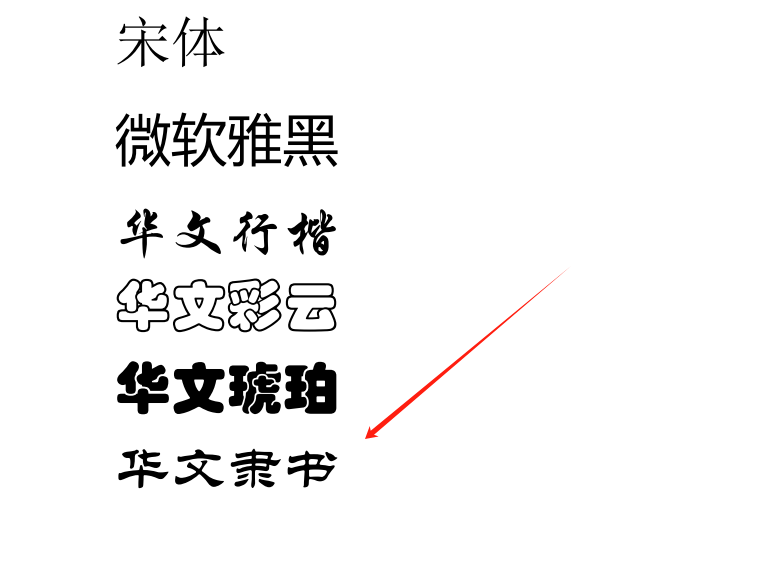
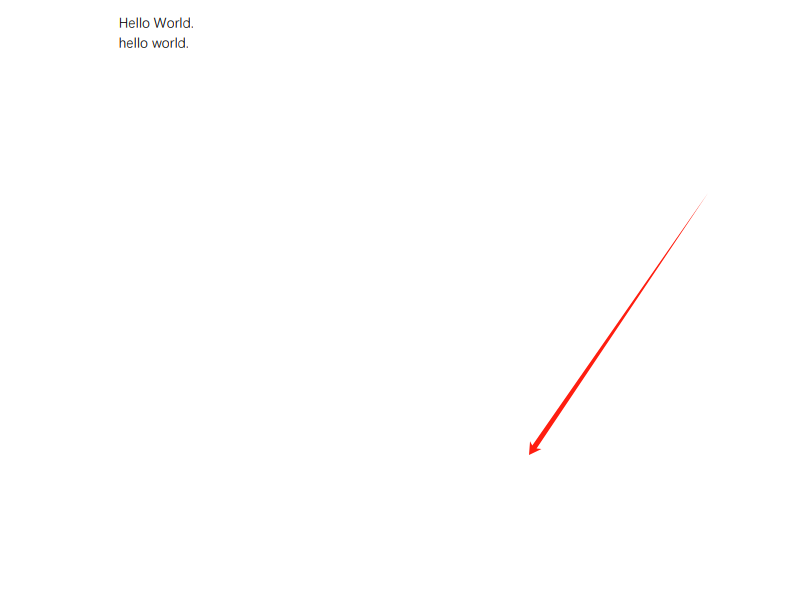
處理後:
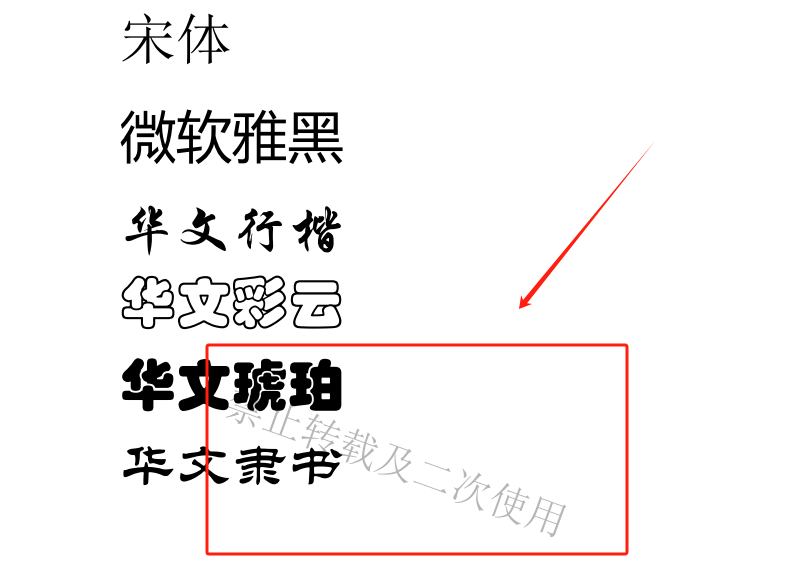
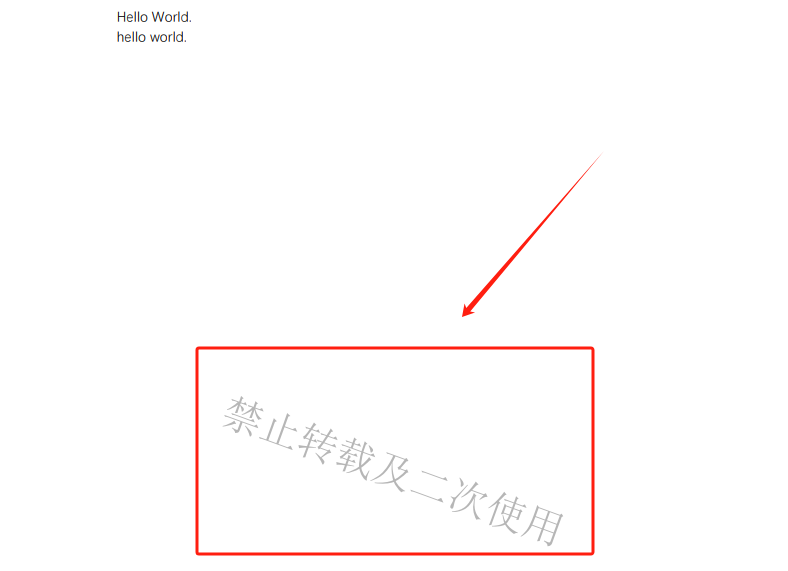
操作步驟
1.打開下面的這個軟件,點擊「文件水印」,選擇「添加 PDF 水印」。
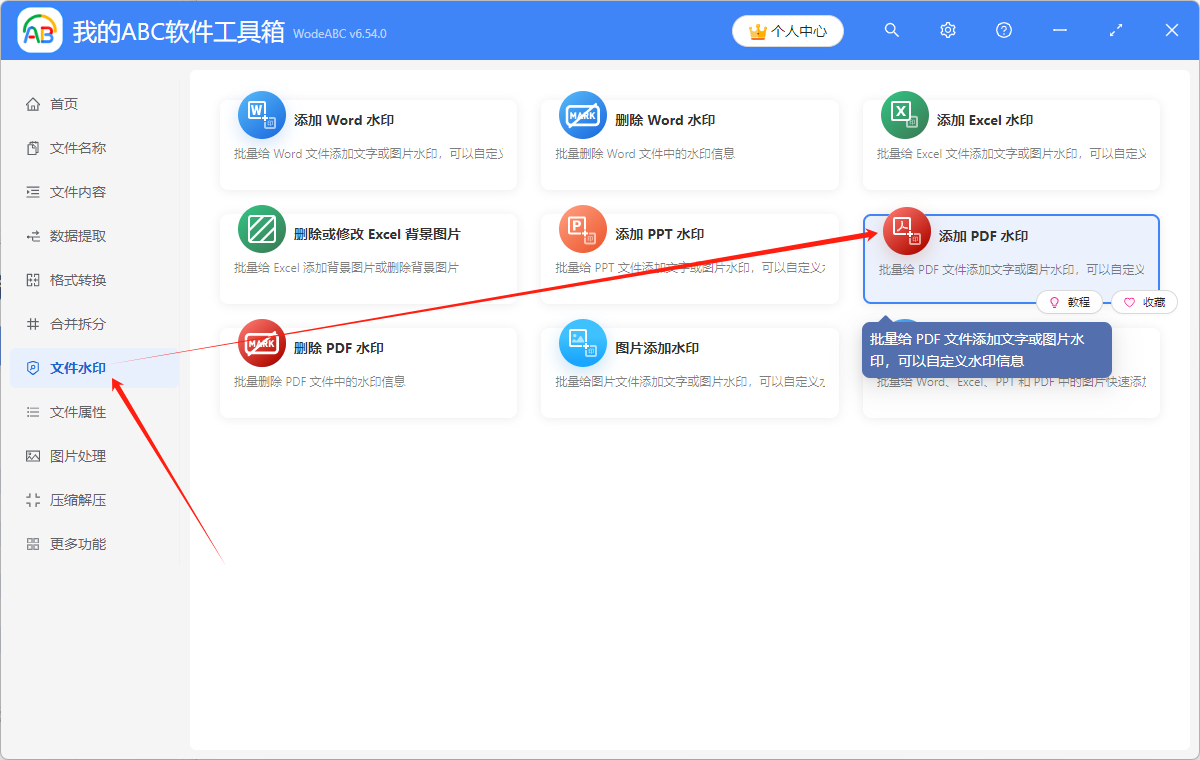
2.點擊「添加文件」,或者「從文件夾中導入文件」,或者直接將想要處理的 pdf 文件拖到軟件中來。 這三種方法都可以添加自己想要批量處理的 pdf 文件,根據自己的習慣進行選擇。
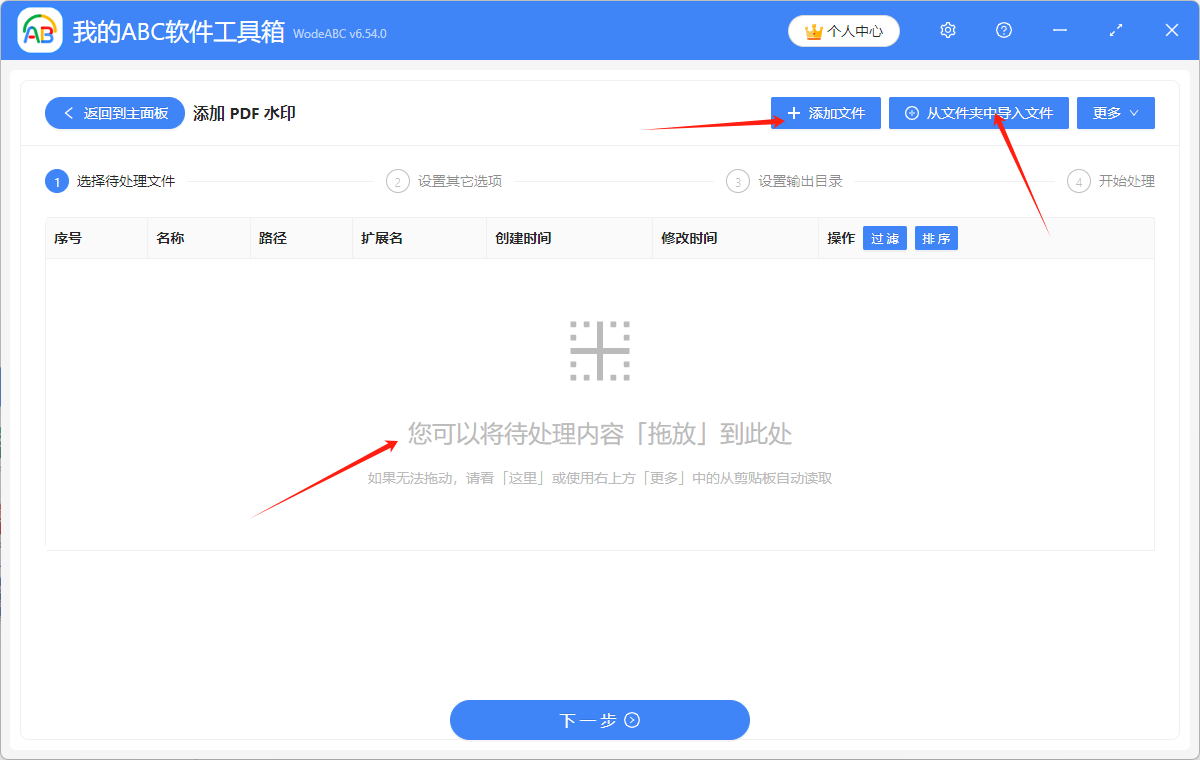
多個 pdf 文件添加成功後,會在下方箭頭指的位置顯示出來,可以確認一下想要添加水印的 pdf 文件是否都添加成功了。
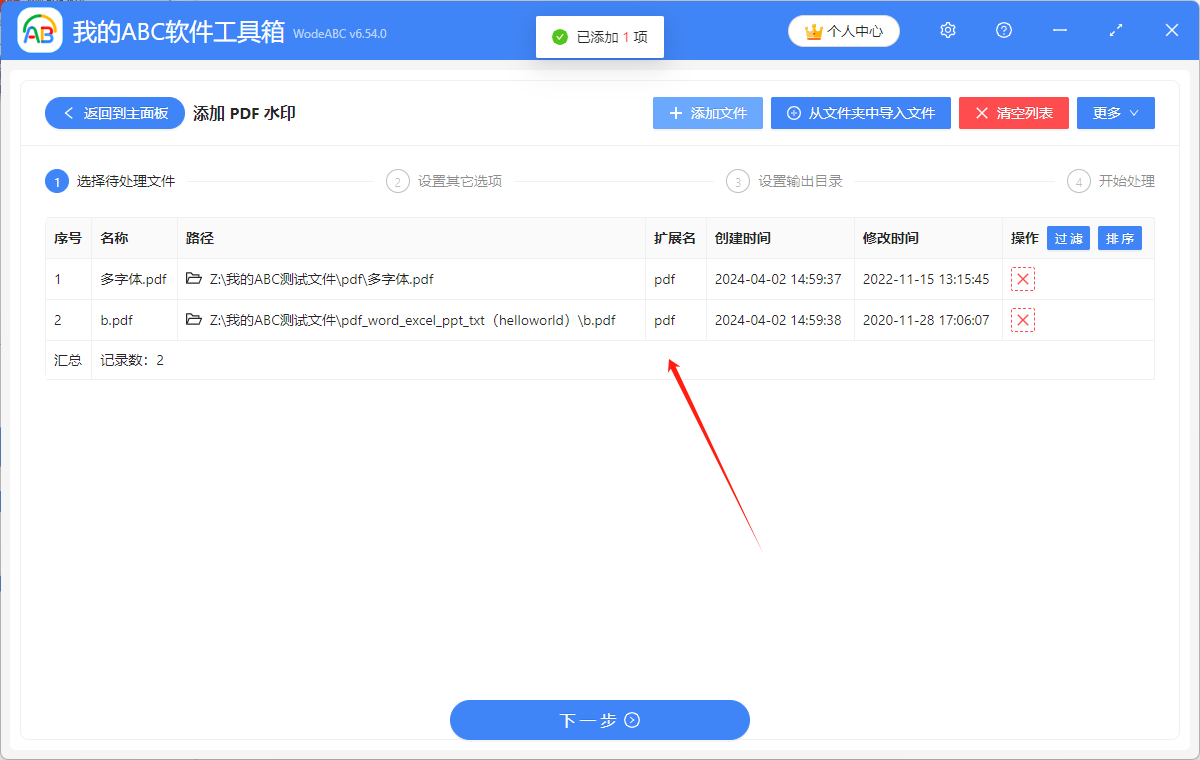
3.根據自己的需要,選擇下面的選項、填寫水印文字或者添加水印圖片。 這裡選擇填寫水印文字進行示範。
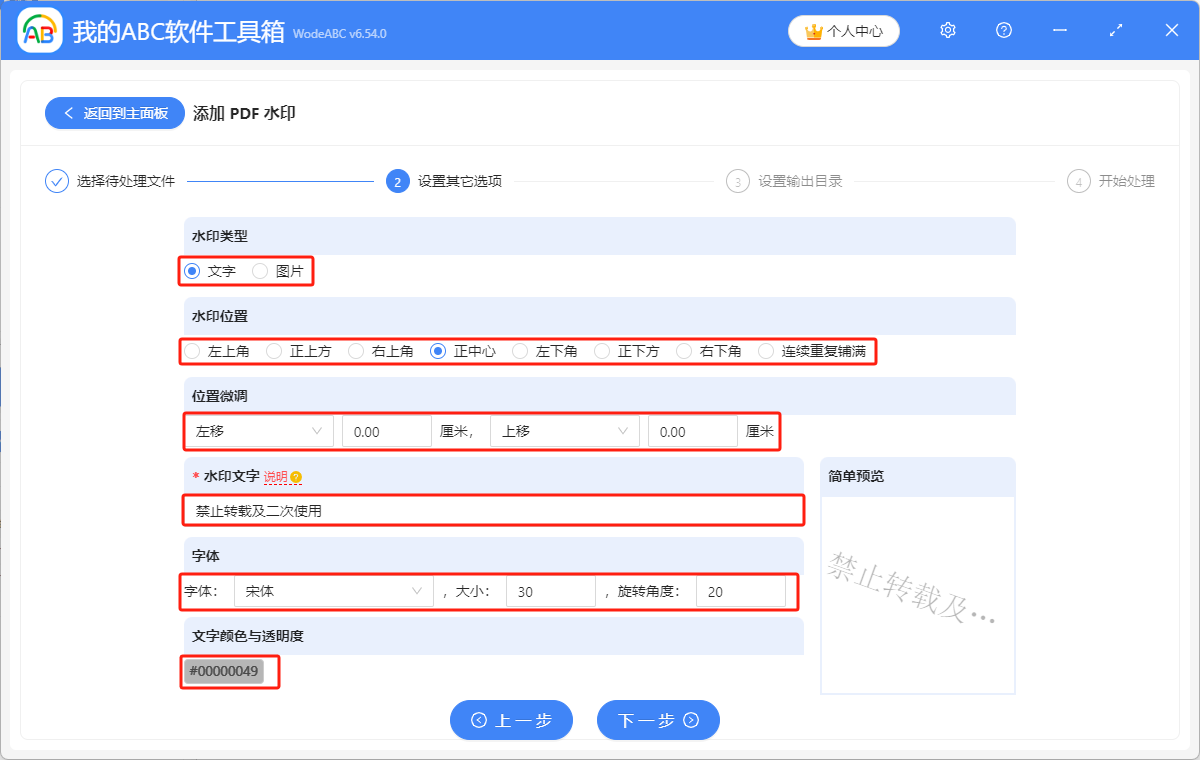
4.點擊「瀏覽」,選擇批量添加水印後的 pdf 文件的保存位置。
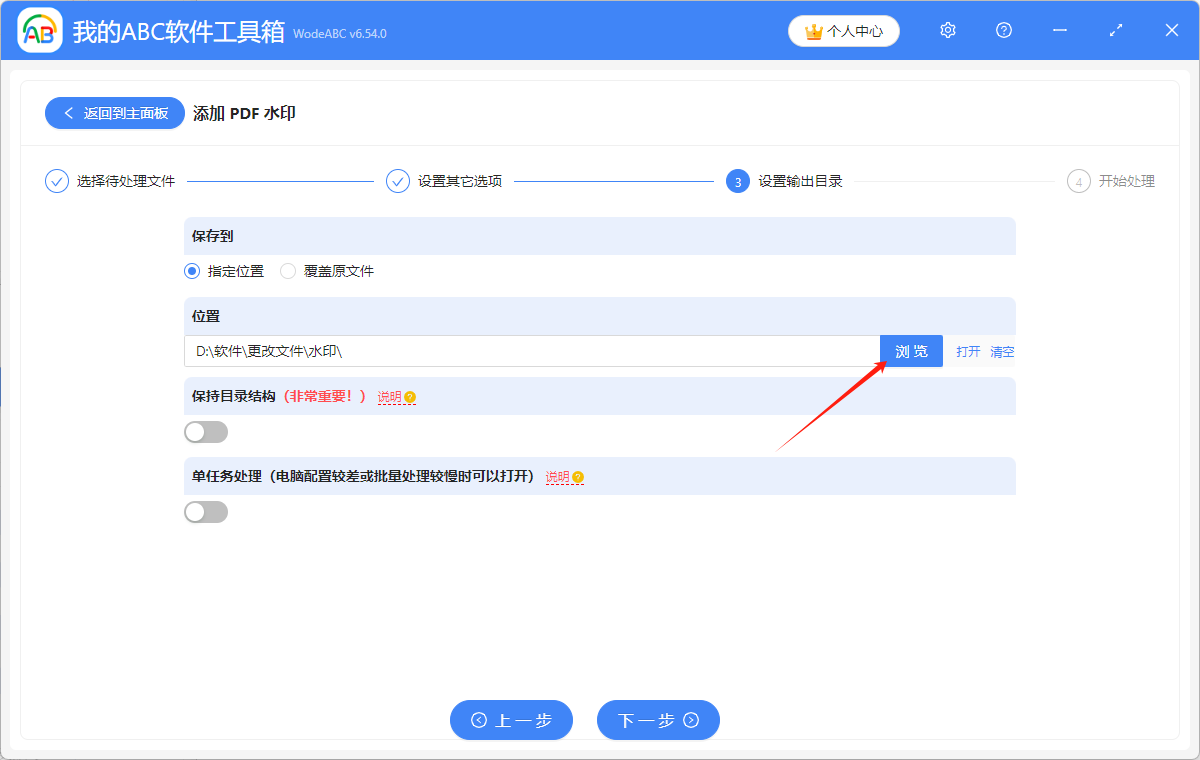
5.顯示「失敗0條」,表示我們成功給多個 pdf 文件同時添加上了水印。 在處理後的 pdf 文件的保存位置進行查看就可以了。